Chưa có sản phẩm trong giỏ hàng.
Tin tức
8 cách khắc phục lỗi print spooler trên máy in hiệu quả
Máy in là thiết bị văn phòng được sử dụng nhiều nhất hiện nay. Trong các công ty, văn phòng việc máy in gặp trục trặc, lỗi sẽ gây nhiều bất tiện. Tránh các sự cố không mong muốn xảy ra, Toshiba Thiên Băng sẽ có những bài viết về lỗi máy in chi tiết nhất. Đầu tiên là nguyên nhân và khắc phục lỗi print spooler trên máy in, hãy theo dõi để dùng máy hiệu quả hơn nhé.

Nguyên nhân lỗi print spooler máy in
Đầu tiên thì chúng ta hãy cùng nói sơ qua về những nguyên nhân khiến máy in gặp lỗi này. Tình trạng máy in gặp lỗi print spooler khá phổ biến, tuy nhiên thường do 2 nguyên nhân chính:
- Do File Driver máy in đang gặp trục trặc, bị hỏng hoặc có sự cố về file driver.
- Cấu hình máy in đang cài đặt không đúng hoặc không tương thích.
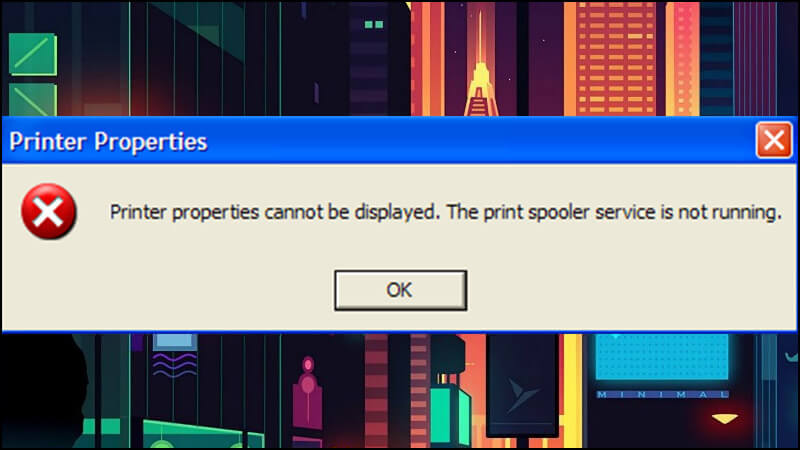
Đây là hai nguyên nhân thường gặp nhất, tuy nhiên lại dễ khắc phục nhất. Một số trường hợp khác máy in gặp phải lỗi này do nhiễm virus, hỏng file spoolsv.exe. Đối với nguyên nhân này thì việc khắc phục sẽ phức tạp và tốn kém hơn rất nhiều.
Khắc phục lỗi print spooler trên máy in
Mặc dù các nguyên nhân dẫn đến lỗi print spooler trên máy in khá ít, nhưng vẫn có nhiều cách khắc phục. Sau đây là một số cách mà Toshiba Thiên Băng gợi ý cho bạn.
Xóa file Print Spooler bị hỏng
Để khắc phục lỗi print spooler trên máy do lỗi file print spooler các bạn có thể xóa file hỏng đi. Các bước xóa file khá đơn giản, chỉ cần thực hiện theo thao tác sau:
- Bước 1: Bấm tổ hợp Windows R => Tại khung Open nhập “services.msc” => chọn Enter.
- Bước 2: Màn hình xuất hiện một loạt các service => Tìm service Print Spooler => Nhấp chuột phải => Chọn Stop.
- Bước 3: Vào Local Disk C => Nhấp vào Windows => Nhấp chọn System32 => Chọn mục Spool => Vào Printers.
- Bước 4: Chọn tất cả những file đang có trong Printers và bấm xoá đi. Các bạn cần nhớ là chúng ta chỉ xóa nội dung các file không xóa thư mục Printers.
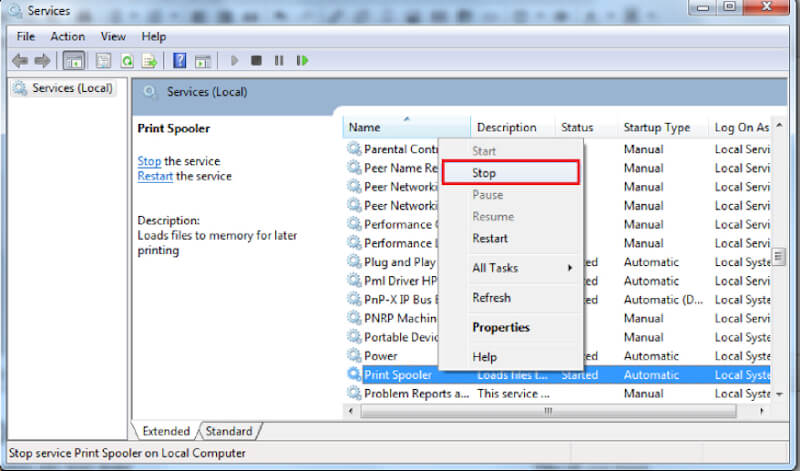
Restart Print Spooler
Để khắc phục lỗi print spooler trên máy in các bạn có thể Restart lại Print Spooler:
- Bước 1: Các bạn chọn tổ hợp Ctrl + Shift + esc để mở Task Manager.
- Bước 2: Chuyển đến tab Services => Nhấn chọn dịch vụ Spooler => Nhấp chuột phải và chọn Restart để khởi chạy lại Print Spooler.
Cài đặt lại driver
Một cách khác giúp các bạn khắc phục máy in bị lỗi print spooler đó là cài lại driver. Việc cài lại driver khá đơn giản, chỉ cần thực hiện các thao tác sau:
- Bước 1: Dùng tổ hợp Windows + X và chọn mục Device Manager.
- Bước 2: Tiến hành mở rộng mục Printer Driver nhấp chuột phải vào máy in => Chọn Uninstall device và tiến hành cài lại driver máy in mới và tương thích với máy.
Cài đặt driver ở chế độ Compatibility
Các bạn có thể khắc phục lỗi qua việc cài đặt lại driver ở chế độ Compatibility.
- Bước 1: Khi đã tải Driver máy in mới về máy, các bạn nhấp chuột phải rồi chọn Properties => Chuyển đến tab Compatibility => Nhấp vào mục Run this program in compatibility mode for => Vào menu dropdown => Chọn Windows 7.
- Bước 2: Tiếp đến các bạn lưu lựa chọn bằng nút Apply => ấn Ok và khởi động lại.
Đổi Print Spooler sang Automatic
Một cách khác để khắc phục lỗi print spooler trên máy in đó là thực hiện chuyển đổi. Các bạn sẽ chuyển từ Print Spooler sang Automatic để tiếp tục tác vụ in ấn. Thao tác chuyển đổi gồm những bước sau đây:
- Bước 1: Tại thanh tìm kiếm trên màn hình => Nhập services.msc.
- Bước 2: Tạo giao diện mới, các bạn nhấp chuột phải vào Print Spooler => Chọn tiếp mục Properties.
- Bước 3: Tab General xuất hiện => Các bạn ấn Stop => Ở phần Startup Type các bạn chọn Automatic => Nhấp lệch Apply để lưu các lựa chọn => Ấn Start để khởi chạy.
- Bước 4: Sau khi Print Spooler khởi chạy lại các bạn kiểm tra lại thấy Print Spooler chạy ở chế độ Automatic là được.
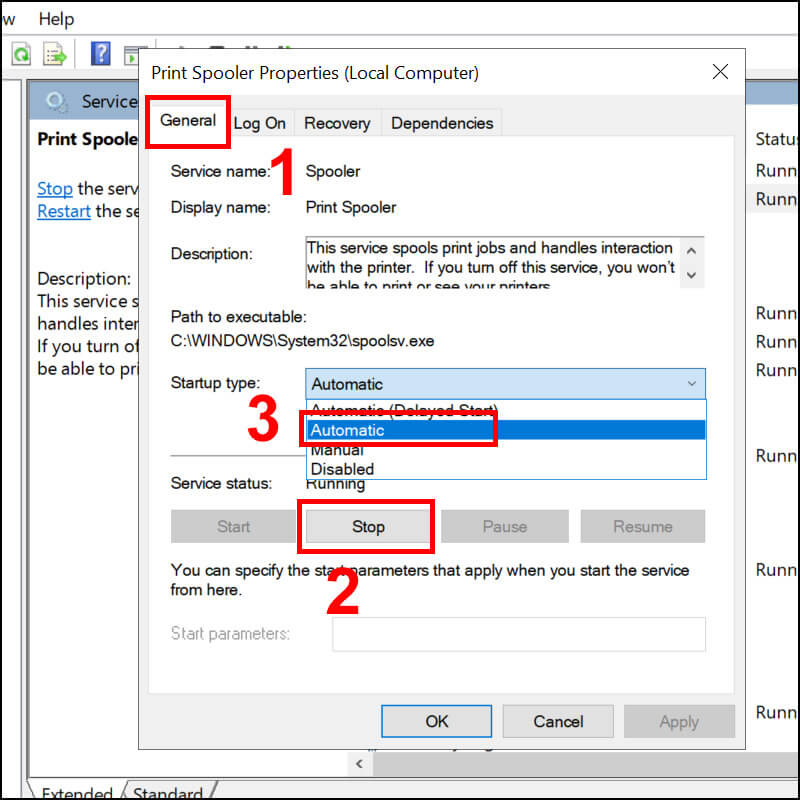
Điều chỉnh Registry
Để khắc phục lỗi print spooler trên máy in thì điều chỉnh registry cũng là một cách hiệu quả.
- Bước 1: Sử dụng tổ hợp phím Windows R => Hộp thoại Run xuất hiện => Nhập lệnh Regedit => ấn OK.
- Bước 2: Trong Tab Registry Editor => Nhấp chọn HKEY_LOCAL_MACHINE => Mở mục System => Vào tiếp mục CurrentControlSet => Nhấp chọn Control.
- Bước 3: Tiếp đến các bạn sẽ vào mục Print => Nhấn chọn Environments.
- Bước 4: Các bạn vào mục Windows x64 => Chọn tiếp Print Processors => Thực hiện xóa hết các key trừ “winprint”.
Dùng Fix Print Spooler
Fix Print Spooler là công cụ hỗ trợ khá nhiều trong việc khắc phục lỗi print spooler trên máy in. Các bạn có thể nhờ các thợ kỹ thuật tải về hoặc liên hệ trung tâm, đơn vị bán, cho thuê máy in để được hỗ trợ tốt hơn.

Cài lại Windows
Cài lại Windows sẽ là giải pháp cuối cùng nếu các bạn dùng hết các cách trên mà chưa khắc phục được. Việc cài lại windows cần được thực hiện bởi người có kỹ năng chuyên môn cao. Các bạn nên thuê các thợ kỹ thuật về kiểm tra và tiến hành cài đặt chính xác hơn. Lỗi print spooler trên máy là lỗi khá phổ biến và thường gặp. Tuy nhiên các bạn vẫn có thể tự khắc phục nhanh chóng với những gợi ý trên. Nếu tình trạng máy in bị lỗi nặng, không khắc phục được hãy liên hệ Toshiba Thiên Băng. Chúng tôi sẽ hỗ trợ xử lý, khắc phục lỗi print spooler trên máy in chi tiết, hiệu quả nhất.
Ngoài ra, nếu quý khách đang có nhu cầu thuê máy photocopy văn phòng với các model mới nhất, giá cả cạnh tranh nhưng vẫn được hỗ trợ khi có vấn đề xảy ra, thì Toshiba Thiên Băng chính là đơn vị phù hợp nhất với quý khách hàng. Bởi dịch vụ cho thuê máy photocopy của Thiên Băng là dịch vụ cốt lõi của chúng tôi. Bởi chúng tôi hiểu khách hàng là người làm văn phòng, doanh nghiệp luôn cần một phù hợp về hiệu suất, chi phí, vận hành và bảo hành. Để hiểu hơn về dịch vụ thì quý khách hoàn toàn có thể gọi ngay cho chúng tôi qua số điện thoại: 0909 581 650 để các chuyên viên của chúng tôi có thể tư vấn quý khách nhanh chóng và chính xác nhất.

